Übersicht nach Wechsel des Ordners anzeigen
Beschreibung
Du entscheidest, ob beim Wechsel des Arbeitsordners immer das Ordner-Dashboard angezeigt werden soll.
Details
Du kannst bestimmen, was beim Navigieren zwischen Arbeitsordnern jeweils angezeigt werden soll. Standardmässig wird immer die Übersicht der Ordner-Inhalte angezeigt. Diese hilft dir zu sehen, welche Elemente sich in diesem Ordner befinden (z.B. Aufgaben, Sitzungen und Dateien).
Wenn du aber möchtest, dass derselbe Reiter (z.B. «Arbeit») beibehalten wird, wenn du den Ordner wechselst, dann kannst du diese Einstellung deaktivieren. Dies bedeutet, dass das Tab «Arbeit» aktiviert bleibt und weiterhin die Liste mit den Work Items angezeigt wird, wenn du einen anderen Ordner auswählst.
Schritt-für-Schritt-Anleitung
- Klicke unten rechts auf das Einstellungs-Icon (siehe 1 in Abb. 1).
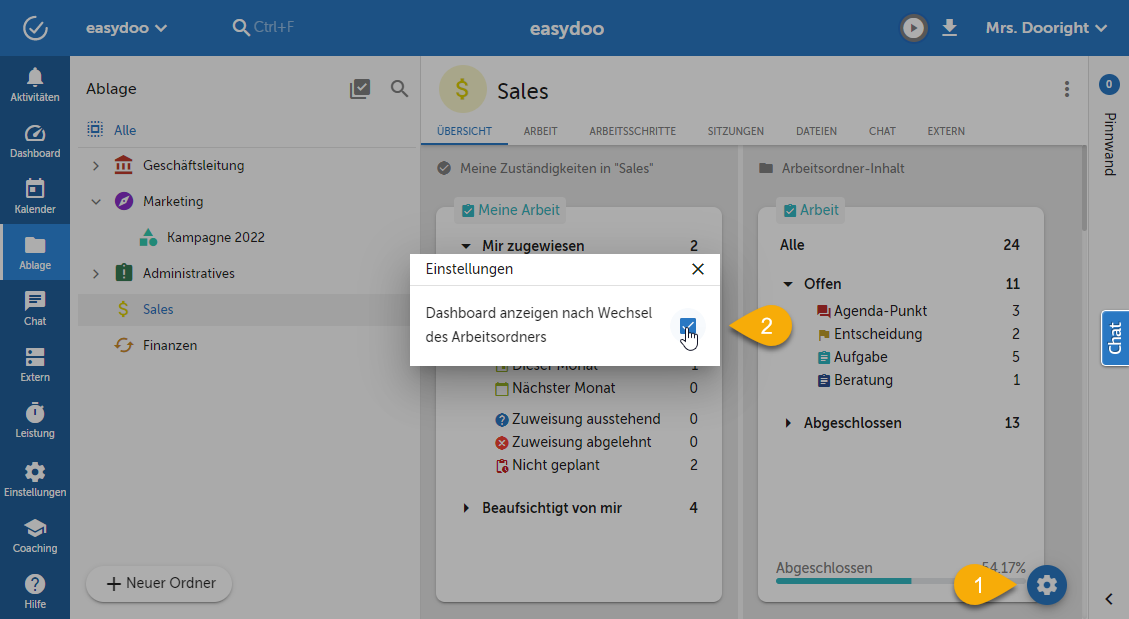 Abb. 1 - Ansichtseinstellungen für Ordner anpassen
Abb. 1 - Ansichtseinstellungen für Ordner anpassen - Aktiviere die Checkbox, damit beim Wechsel des Arbeitsordners immer das Dashboard angezeigt wird (siehe 2 in Abb. 1).
- Klicke auf das Tab «Arbeit» (siehe Abb. 2).
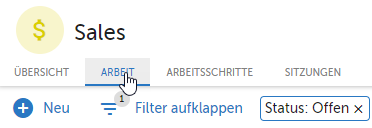
Abb. 2 - Das Tab «Arbeit» öffnen
- Wechsle nun den Ordner. Die Übersicht wird nun angezeigt.
- Öffne die Einstellungen (siehe Schritt 1) und deaktiviere die Checkbox erneut.
- Klicke auf das Tab «Arbeit».
- Wechsle erneut den Ordner. Du siehst nun, dass das Tab «Arbeit» aktiv bleibt und nicht automatisch in die Übersicht gewechselt wird (siehe Abb. 3).
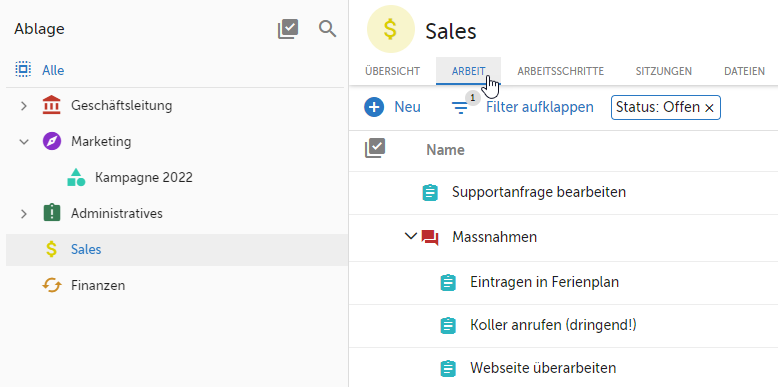
Abb. 3 - Das Tab bleibt nach Ordnerwechsel aktiv
Verweise
Customer support service by UserEcho
